Neu
![]()
Mit der Funktion Neu können Sie ein neues ePaper Template erstellen. Dabei öffnet sich der Neues ePaper-Template erstellen Dialog.
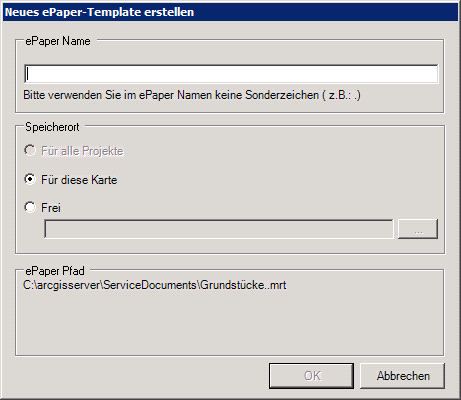
Menü |
Beschreibung |
|---|---|
ePaper Name |
Definieren Sie den Namen des ePaper Templates. Der ePaper Name darf keine Sonderzeichen wie z.B. . oder ; beinhalten. |
Speicherort: |
|
Für alle Projekte |
Diese Option speichert das Template ins Konfigurationsverzeichnis von GeoOffice ePaper. Dieses befindet sich unter C:\Program Files\SynerGIS\GeoOffice\Configuration\ePaper. Wenn ein Template im Konfigurationsverzeichnis gespeichert wird, ist es auch möglich das Template für andere Projekte zu verwenden. |
Für diese Karte |
Diese Option speichert das Template direkt in das Verzeichnis der mxd. Dadurch kann das Template nur für das Projekt verwendet werden in dem es erstellt wurde. |
Frei |
Diese Option speichert das Template in ein frei wählbares Verzeichnis. Hinweis: Das frei definierte Verzeichnis wird in der Suchreihenfolge des ePaper Templates berücksichtigt. Mehr Informationen dazu, siehe ePaper Template Suchreihenfolge. |
ePaper Pfad |
Der ePaper Pfad gibt den Pfad des Templates im gewählten Verzeichnis an. |
OK |
Mittels Klicken des OK Buttons, wird das Templates erzeugt. Gleichzeitig dazu öffnet sich der GeoOffice ePaper designer. |
Abbrechen |
Es wird kein Template erzeugt. |
